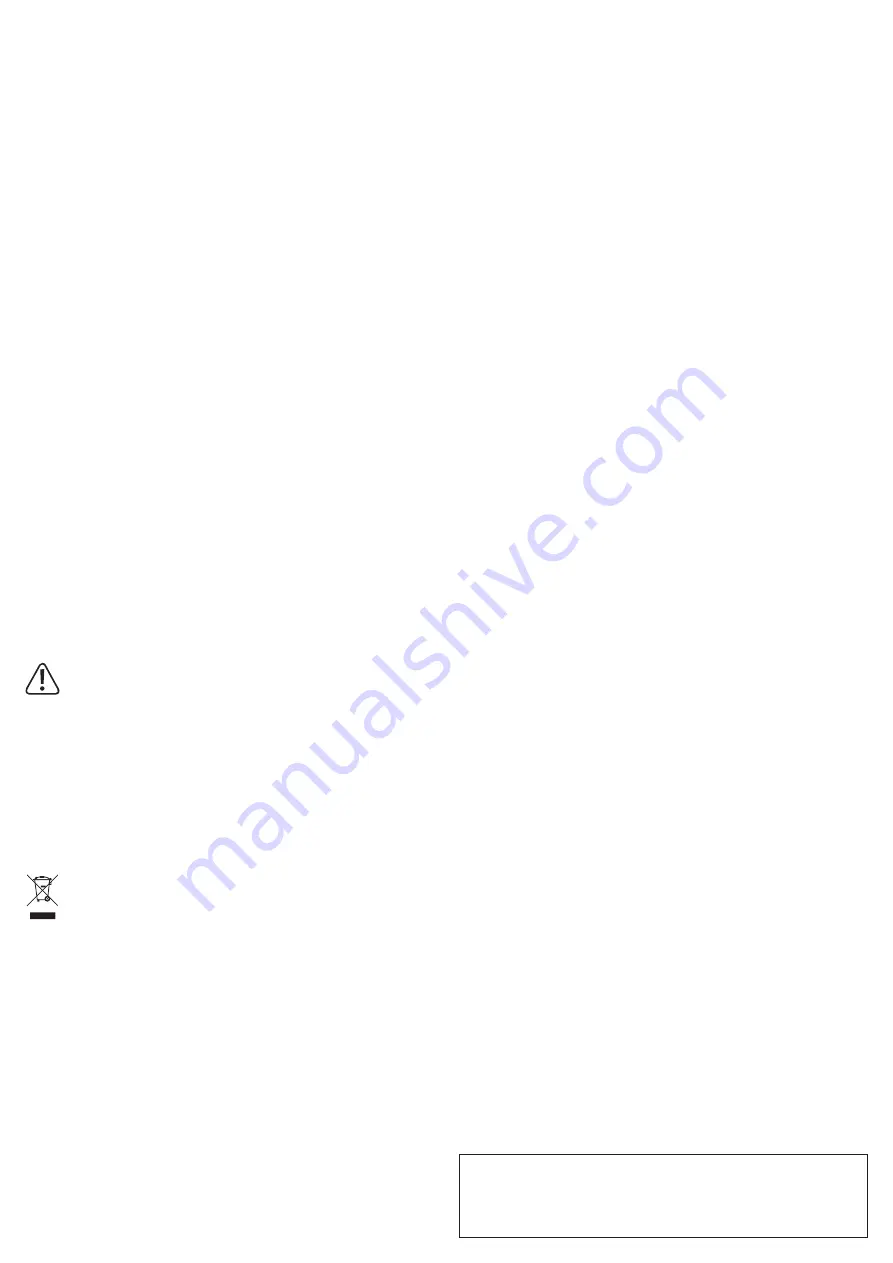
Dit is een publicatie van Conrad Electronic SE, Klaus-Conrad-Str. 1, D-92240 Hirschau (www.conrad.com).
Alle rechten, vertaling inbegrepen, voorbehouden. Reproducties van welke aard dan ook, bijvoorbeeld fotokopie,
microverfilming of de registratie in elektronische gegevensverwerkingsapparatuur, vereisen de schriftelijke toestemming
van de uitgever. Nadruk, ook van uittreksels, verboden. De publicatie komt bij het afdrukken overeen met de technische
normen op het afdrukken.
Copyright 2018 by Conrad Electronic SE.
*708036_V2_0518_02_mxs_m_nl
Harde schijf partitioneren/formatteren
• Bij Windows
®
kunt u de harde schijf via de systeembesturing partitioneren en formatteren.
• Ga bijvoorbeeld bij Windows
®
7 via de systeembesturing naar “Systeem en Veiligheid”. Klik
op “Beheer” en dan op “Harde schijf partities maken en partitioneren”. Kies daar de juiste
harde schijf uit en maak nieuwe partities.
• Formatteer aansluitend de nieuw gemaakte partitie. Een snelle formattering is voldoende.
Een gewone formattering kan namelijk lang duren afhankelijk van de capaciteit van uw harde
schijf.
• Wend u tot een expert als u zich bij het partitioneren/formatteren onzeker voelt.
Tips en aanwijzingen
a) USB 3.0
• USB 3.0-apparaten zijn achterwaarts compatibel. Dat betekent dat het product met de daarin
aangebrachte harde schijven ook werkt aangesloten op standaard USB 2.0-poorten of
langzame USB 1.1-poorten. De overdrachtssnelheid neemt in dit geval overeenkomstig af.
• In het beste geval haalt USB 3.0 snelheden boven 100 Mbyte/s afhankelijk van de
harde schijf van uw computer, de harde schijf die in de behuizing is gemonteerd en de
USB 3.0-controller.
• Het gebruik van een gebruikelijke USB 2.0/1.1-kabel in plaats van de meegeleverde
USB 3.0-kabel beperkt de overdrachtssnelheid.
• Als u het product via een USB-hub wilt aansluiten, dient de hub USB 3.0 te ondersteunen om
de maximale overdrachtssnelheid te hebben.
b) Algemeen
• Zodra de behuizing van de harde schijf aan is gezet, gaat de blauwe LED branden. Bij lees-/
schrijfactiviteit op de harde schijf knippert de LED.
• Wees u ervan bewust dat bepaalde besturingssystemen externe harde schijven met een
capaciteit van >2 TB niet ondersteunen. Wend u tot de klantendienst van de producent van
de besturingssystemen voor nadere informatie
• Wees u ervan bewust dat bestanden beschadigd kunnen worden of het besturingssysteem
kan crashen als bij gegevensoverdracht de kabelverbinding verbroken of het product
uitgeschakeld wordt. Ontkoppel de harde schijf altijd eerst veilig via het besturingssysteem
voordat u het product zelf uitzet of de verbindingskabel losmaakt.
• Behandel de harde schijven altijd met veel zorg. Door schudden tijdens het gebruik en
ook nog gedurende een paar seconden na het uitzetten, kan de schrijf-/afleeskop op de
magnetische schijf terechtkomen waardoor de harde schijf kapot kan gaan.
• Als u de harde schijf voor het eerst aansluit, kan het ongeveer een minuut duren totdat de
harde schijf wordt herkend. Die tijd varieer afhankelijk van het besturingssysteem.
Onderhoud en reiniging
Gebruik geen agressieve schoonmaakmiddelen, deze kunnen verkleuring
veroorzaken.
Druk bij het schoonmaken niet te hard op het oppervlak om krassen te
vermijden.
• Schakel het product voor het schoonmaken. uit en trek de stekker van de netvoedingadapter
uit het stopcontact. Wacht minstens 30 seconden tot de magneetschijven van de harde schijf
volledig tot stilstand zijn gekomen
• Het product is op een incidentele schoonmaakbeurt na verder onderhoudsvrij. Gebruik voor
het reinigen een zachte, antistatische en pluisvrije doekje.
• Verwijder eventueel stof met een schone, lang harige borstel en een stofzuiger.
• Dompel het product niet onder in water.
Verwijdering
Elektronische apparaten zijn recycleerbare stoffen en horen niet bij het huisvuil. Als
het product niet meer werkt, moet u het volgens de geldende wettelijke bepalingen
voor afvalverwerking inleveren.
Zo vervult u uw wettelijke verplichtingen en draagt u bij tot de bescherming van het
milieu.
Technische gegevens
a) Harde schijf behuizing
Systeemvereisten ......................... Windows
®
ME, 2000
XP (Home, Pro, met SP1, SP2, SP3, alleen 32 bit)
Vista™ (32/64 bit), 7 (32/64 bit), 8, 8 Pro
Enterprise 7, Enterprise 8
RT (USB On-the-go (OTG) wordt niet ondersteund)
Mac OS 9.x en hoger
Linux 2.4.x en hoger
Geschikt voor ................................ 8,9 cm (3,5”) SATA harde schijf
USB-standaard ............................. USB 3.0 (achterwaarts compatibel tot USB 2.0/1.1)
Harde schijf capaciteit .................. max. 4 TB
(Afhankelijk van het besturingssysteem. 4 TB mogelijk vanaf
Windows
®
7)
USB kabellengte ........................... ong. 73 cm
Gebruiksomstandigheden ............. +5 tot +40 ºC, 10 – 80 % rV
Opslagomstandigheden ................ -20 tot +70 ºC, 5 – 90 % rV
Afmeting (B x H x D) ..................... 179 x 120 x 32 mm
Gewicht ......................................... 255 g
b) Netvoedingadapter
Ingangsspanning/-stroom ............. 100 – 240 V/AC, 50/60 Hz, 800 mA
Uitgangsspanning/-stroom ............ 12 V/DC, 2000 mA


























